电脑下载拼音输入法怎么操作 电脑上怎么添加输入法
更新时间:2024-08-26 10:49:58作者:xtang
在现代社会电脑已经成为了我们生活中不可或缺的一部分,在使用电脑过程中,输入法的选择和操作显得尤为重要。特别是对于需要频繁输入中文的用户来说,拼音输入法无疑是一种高效快捷的选择。对于那些刚刚接触电脑的新手来说,如何下载和操作电脑上的拼音输入法呢?本文将为大家介绍一些简单易行的方法,帮助大家轻松添加和使用电脑上的拼音输入法。无论是办公还是生活,这些技巧都能为我们节省宝贵的时间和精力。让我们一起来吧!
具体方法:
1、在网页中搜索输入法。点击百度一下。开始搜索,如图所示:
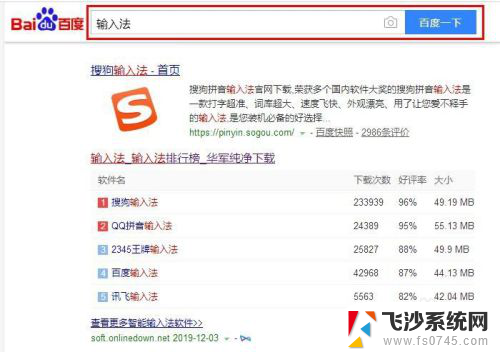
2、网页显示有多种输入法可供下载,点击查看更多输入法软件,可查看更多输入法,如图所示:
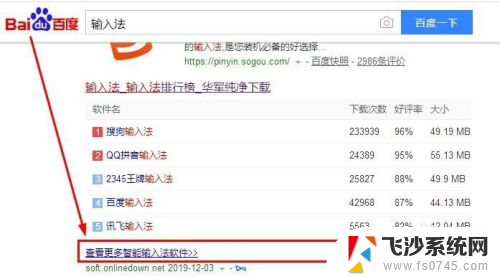
3、选择一款输入法,点击下载。如图所示:
(现小编以常用的一款输入法下载为例,其它输入法安装方法同样)

4、点击下载。如图所示:
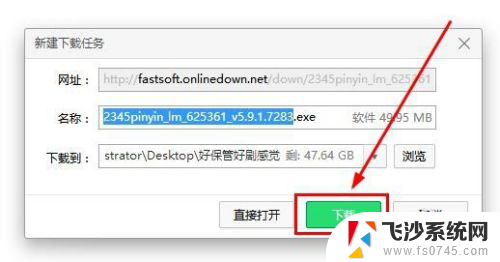
5.打开已下载好的文件夹。如图所示:
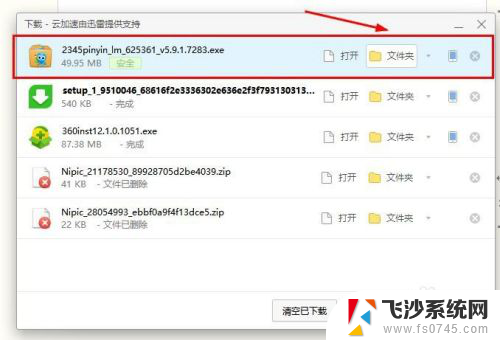
6、选择已下载好的输入法,双击鼠标左键开始安装。
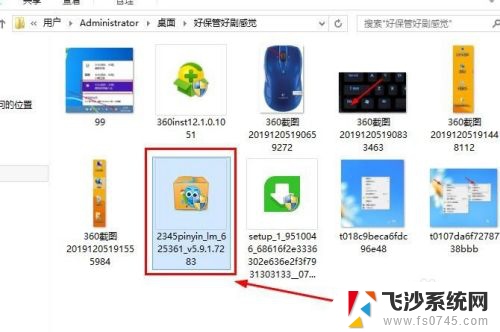
7、点击一键安装。
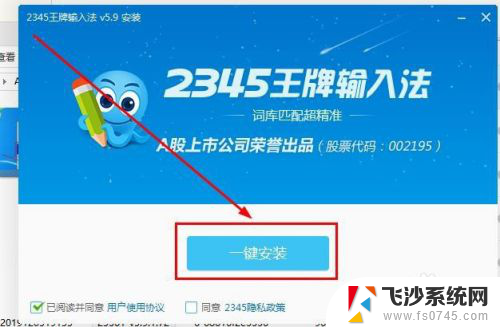
8、输入法正在安装中,请耐心等待至输入法安装完成。如图所示:
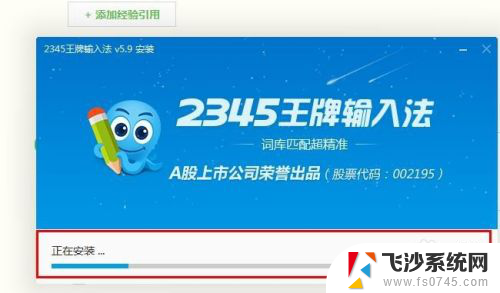
9.这时安装完成后的输入法会弹出设置提示页面,可直接关闭窗口或选择点击下一步完成输入法安装即可。如图所示:
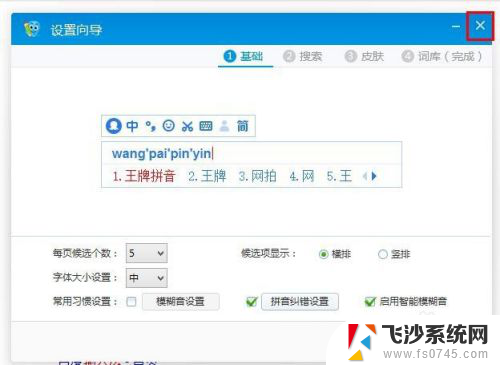
10、点击桌面右下方菜单栏的输入法图标,可查看到已安装好的输入法。如图所示:
注(切换输入法的快捷键为:shift+ctrl)
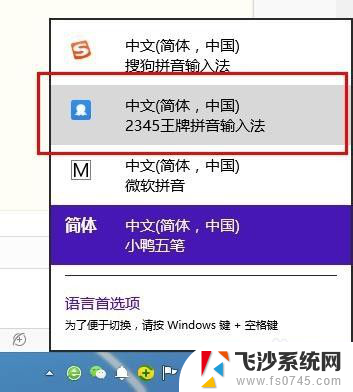
以上就是关于电脑下载拼音输入法怎么操作的全部内容,如果你也遇到了类似的情况,可以按照以上方法解决。
电脑下载拼音输入法怎么操作 电脑上怎么添加输入法相关教程
-
 电脑搜狗输入法语音输入 电脑用搜狗拼音输入法如何通过语音输入文字
电脑搜狗输入法语音输入 电脑用搜狗拼音输入法如何通过语音输入文字2024-01-16
-
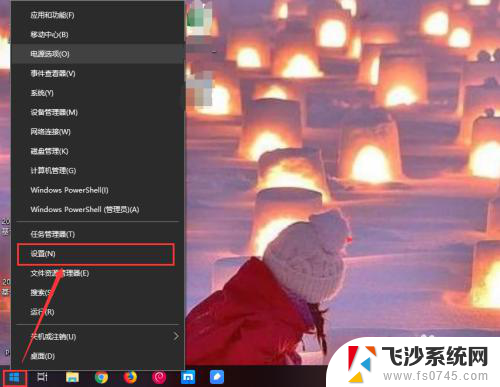 电脑上没有五笔输入法怎么添加 如何在电脑上添加五笔输入法
电脑上没有五笔输入法怎么添加 如何在电脑上添加五笔输入法2024-03-01
-
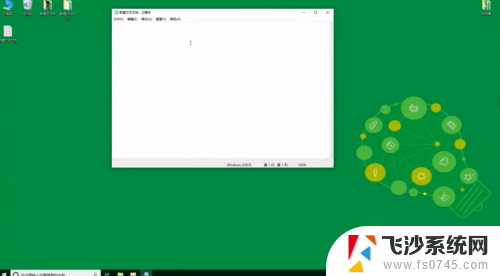 电脑怎样改成拼音打字 电脑拼音输入法怎么切换
电脑怎样改成拼音打字 电脑拼音输入法怎么切换2024-04-14
-
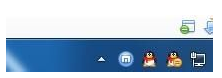 电脑输入法没有拼音输入怎么办 电脑输入法图标丢失了怎么办
电脑输入法没有拼音输入怎么办 电脑输入法图标丢失了怎么办2024-01-31
- 百度输入法华为版怎么打拼音声调 华为手机百度输入法拼音加声调方法
- word如何输入拼音带声调 Word输入带声调的拼音方法
- 输入法怎么输入韩语 如何在搜狗输入法中添加韩语输入法
- 手写输入法怎么显示拼音 百度输入法手写标注拼音如何调整
- 电脑怎么语音输入? 电脑语音输入模式的开启方法
- 电脑搜狗怎么添加快捷输入 如何在搜狗输入法中设置快捷输入
- 笔记本电脑调节亮度不起作用了怎么回事? 笔记本电脑键盘亮度调节键失灵
- 笔记本关掉触摸板快捷键 笔记本触摸板关闭方法
- 电视看看就黑屏怎么回事 电视机黑屏突然没图像
- word文档选项打勾方框怎么添加 Word中怎样插入一个可勾选的方框
- 宽带已经连接上但是无法上网 电脑显示网络连接成功但无法上网怎么解决
- word文档设置页码从第二页开始 Word页码设置从第二页开始显示
电脑教程推荐
- 1 笔记本电脑调节亮度不起作用了怎么回事? 笔记本电脑键盘亮度调节键失灵
- 2 笔记本关掉触摸板快捷键 笔记本触摸板关闭方法
- 3 word文档选项打勾方框怎么添加 Word中怎样插入一个可勾选的方框
- 4 宽带已经连接上但是无法上网 电脑显示网络连接成功但无法上网怎么解决
- 5 iphone怎么用数据线传输文件到电脑 iPhone 数据线 如何传输文件
- 6 电脑蓝屏0*000000f4 电脑蓝屏代码0X000000f4解决方法
- 7 怎么显示回车符号 Word如何显示换行符
- 8 cad2020快捷工具栏怎么调出来 AutoCAD2020如何显示工具栏
- 9 微信怎么图片和视频一起发 微信朋友圈怎么一起发图片和视频
- 10 qq电脑登陆需要手机验证怎么取消 电脑登录QQ取消手机验证步骤